|
|
|
|
|
|
|
| 1. |
筆まめを起動します。起動時に「
オープニングメニュー 」 が表示されたら、「 住所録管理 」欄から「
住所録を開く 」をクリックします。
( オープニングメニューが表示されない場合は、筆まめの画面左側のガイドメニューから[ 宛名作成 ] - [
住所録を開く ] をクリックします。 ) |
| |
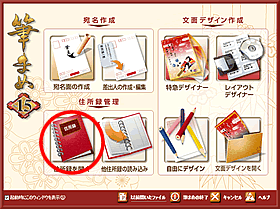 |
| 2. |
「
開く 」 画面に住所録のアイコンが表示されたら、使用する住所録をクリックし[
開く ]ボタンをクリックします。 |
| 3. |
[
表示 ]
- [ 住所録フォームの選択 ] をクリックします。 |
| |
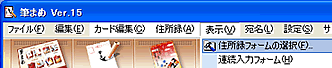 |
| 4. |
「
住所録フォームの選択 」 画面が表示されます。[ レイアウトフォーム ]から
[ フルフォーム ] を選択し [ 決定 ]
ボタンをクリックします。 |
| |
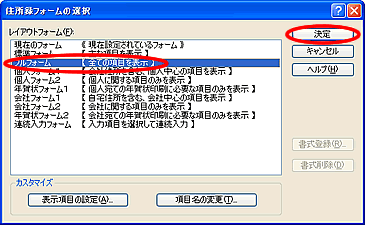 |
| 5. |
海外郵便用に宛名印刷したい住所録カードを表示します。 |
| |
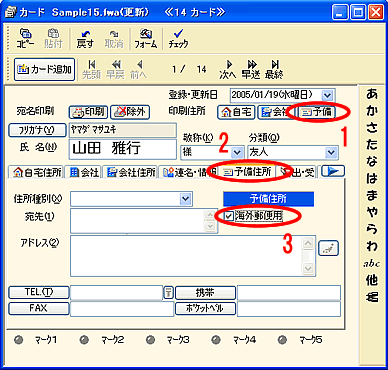 |
| |
- 1 [ 印刷住所 ] の
[ 予備 ] ボタンをクリックします。
- 2 [
予備住所 ] タブをクリックします。
- 3 [ 海外郵便用 ]
にチェックを入れます。
|
| 6. |
上記操作で
[ 海外郵便用 ] にチェックマークを入れると、海外用の相手先アドレスを入力する [ 宛先 ][ アドレス
] 欄が表示されます。 |
| |
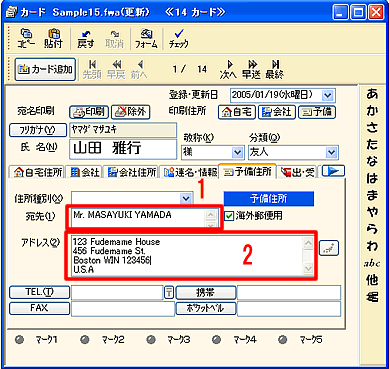 |
| |
- 1 [
宛先 ] 欄に海外郵便用の 宛名氏名 を入力します。
- 2 [
アドレス ] 欄に海外郵便用の 宛名住所
を入力します。
ここでの改行が宛名レイアウトに反映されます。
|
| |
|
|
ここまで操作すると、宛名ウィンドウでは、「
印刷対象外のカードです 」 と表示されます。
これは、海外郵便用の宛名レイアウトを選択していないためです。以下の手順で、海外郵便用のレイアウトを選びましょう。 |
|
|
|
|
| 1. |
[
宛名 ]
- [ 宛名レイアウトの選択 ] をクリックします。
「 宛名レイアウトの選択 」画面が表示されます。 |
| |
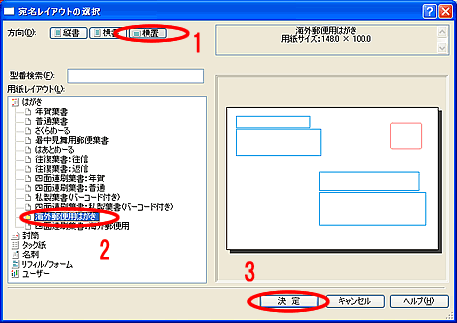 |
| |
- 1 [
方向 ] 欄で、[ 横置 ] をクリックします。
- 2 [ 用紙レイアウト
] 欄から [ 海外郵便用はがき ] をクリックします。
- 3 [
決定 ] ボタンをクリックします。
|
| |
|
|
| 筆まめに収録している海外郵便用のレイアウトは、以下の通りです。 |
|
|
海外郵便用はがき |
|
|
四面連刷葉書:海外郵便用 |
|
|
海外郵便用封筒 |
| |
長形
2 / 3 / 4 号 |
| |
角形
2 / 3 / 4 / 5 / 6 / 7 / 8 号 |
| |
洋形
1 / 2 / 3 / 4 号 |
|
|
タックシール
|
|
|
| なお、海外郵便用の用紙レイアウトは以下の設定をした時にのみ表示されます。 |
|
|
海外郵便用はがき
→ [ 方向 ] 横置 |
|
|
海外郵便用封筒→
[ 方向 ] 横置 、 [ 種別 ] 両方 |
|
|
タックシール
→ [ 方向 ] 海外 |
|
|
|
|
| 2. |
住所録を開くと、海外郵便用のレイアウトが表示されている宛名ウィンドウが表示されます。 |
| |
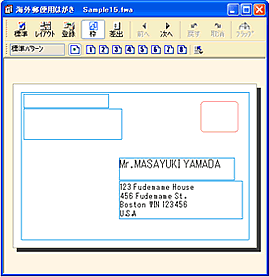 |
|
|
| 1. |
[
編集 ]
- [ 差出人データの編集 ] をクリックします。 |
| |
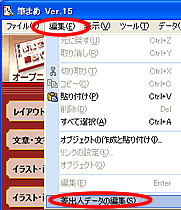 |
| 2. |
「
差出人データの編集 」画面が表示されます。 [ 海外郵便用リターンアドレスの編集
] ボタンをクリックします。 |
| |
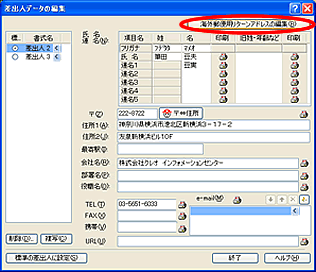 |
| |
 |
| 3. |
海外郵便用リターンアドレスの編集画面になります。 |
| |
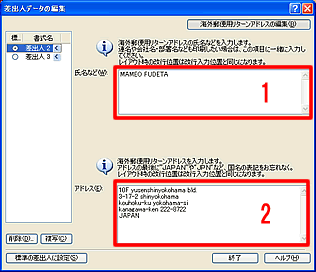 |
| |
- 1 [ 氏名など ] 欄に、海外郵便用の
差出人氏名 を入力します。
- 2 [ アドレス ]
欄に、海外郵便用の 差出住所 を入力します。
- 入力が終わったら、[ 終了 ] ボタンをクリックします。
|
| |
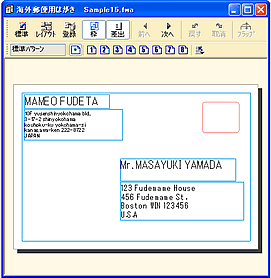 |
| 以上で、エアメールの出来上がりです! |
|
| 【
参照 】 |
- 「 筆まめVer.15 」のガイドブックに上記操作に関する説明があります。
「 筆まめVer.15 操作ガイド 」 P85 「 エアメール用の宛名を印刷する 」
|
|
|